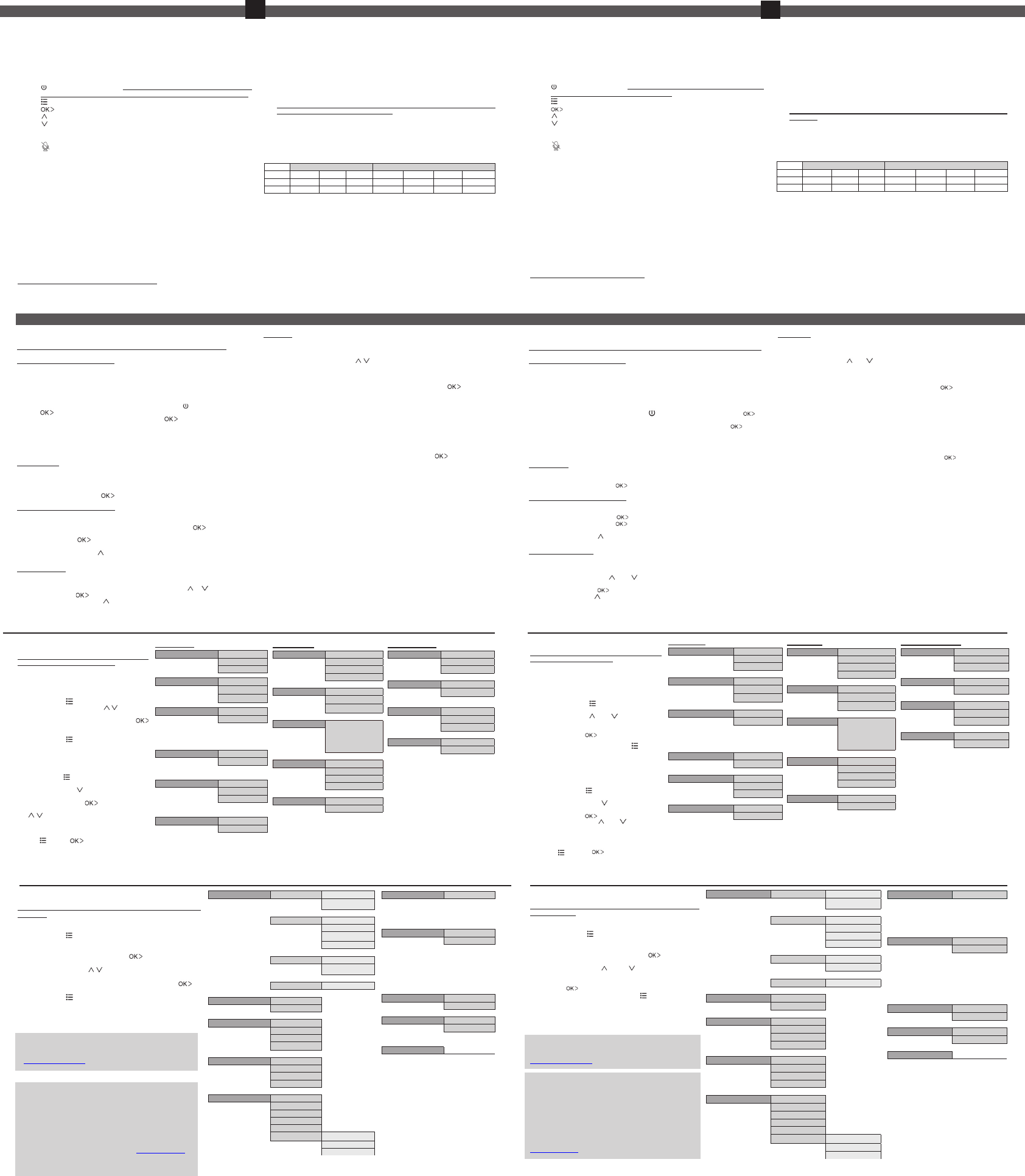FR
INTRODUCTION
Nous vous félicitons pour votre achat. V
avant d’utiliser votre appareil. V
à l’intérieur de votre voiture an d’enregistrer vos promenades et les accidents et
situations dangereuses dont vous êtes témoin sur la route.
CONTENU DE LA BOÎTE
Référez-vous à l’illustration I
1. Caméra DVR
a.
branché à une source d’alimentation, le bouton POWER doit être maintenu enfoncé.)
b. : accéder/sortir du menu
c. : conrmer la sélection
d. : se déplacer vers le haut ou effectuer un zoom numérique avant 1/2/3/4X
e. : se déplacer vers le bas ou effectuer un zoom numérique arrière 1/2/3/4X
f. MODE
enregistrement
g. : Audio allumé/éteint
2. Support à ventouse
3. 3,5m XL Câble USB pour le transfert de données et la charge
4. Chargeur de voiture Duo USB 12/24V DC 5V - max. 2100mA
CHARGEMENT
• L
maximale de cette batterie, elle doit être chargée et déchargée complètement trois
fois. La durée de chargement est d'approximativement 1 heure maximum.
• Lorsque la batterie est complètement chargée, l’écran afche une icône
représentant une batterie chargée. La durée de fonctionnement autonome (sans
branchement à une source d’alimentation) est de 15 minutes maximum en cas
d’urgence.
Options de chargement :
Brancher l’appareil à un ordinateur à l’aide du câble USB (3). V
la connexion.
OU
Brancher l’appareil au Port
pour une utilisation dans la voiture/camion.
Seulement lors l’utilisation d’un chargeur de voiture:
Au démarrage du moteur du véhicule, l’enregistrement débute automatiquement.
Le chargement du QUINTEZZ HD 720P DASHCAM se poursuit pendant l’enregis-
trement. Lorsque le chargeur de voiture n’est pas branché à la caméra, celle-ci s’éteint
automatiquement après quelques secondes après avoir enregistré les chiers.
Avertissement :
Lorsque le niveau de batterie est faible, le QUINTEZZ HD 720P DASHCAM entre en
mode protection. V
UTILISA
Référez-vous à l’ illustration II
• Insérez votre carte SD dans la fente SD jusqu’à entendre un clic.
• Pour retirer la carte SD, appuyez légèrement sur cette dernière. La carte est alors
partiellement éjectée an que vous puissiez la retirer
•
Lorsqu’il n’y a
Remarques :
1. Nous vous recommandons l’utilisation d’une carte SDHC 16 Go (ou
supérieure) de classe 10 (ou supérieure). (pas fournie, disponible en option)
2. Sans carte SD, l’appareil ne fonctionnera pas!
3. Une insertion
d’endommager l’appareil et la carte mémoire. Un tel dommage sera à la charge de
l’utilisateur
4. L
5. Formatez la carte dans le menu du QUINTEZZ HD 720PVoir
“Réglage du Système”.
* Dépend de la marque, du type et de la classe de la carte SD. Les données sont
approximatives.
FIXA
Référez-vous à l’illustration III.
• Fixez le QUINTEZZ HD 720P DASHCAM (1) au support à ventouse (2).
• Humidiez la ventouse, placez-la sur la face intérieure de votre pare-brise,
puis à le
QUINTEZZ HD 720P DASHCAM à droite du rétroviseur
• Réglez le support de xation à l’aide des boutons de réglage.
• Assurez-vous que la caméra est xée à l’horizontale pour une vue optimale.
• Branchez le chargeur de
source d’alimentation.
MENU VIDÉO
Format vidéo (HD) 1280x720
Résolution vidéo
(D1) 848x480
(640) 640x480
Imprim. date Désactivée
Indication de
la date lors de
l’enregistrement
Date
Date/Heure
Dét. Mouvement Desactivé *
Enregistrement auto-
matique dès la détec-
tion
d’u
n mouvement
lors d’une utilisation
sur batterie.
Activé
Cycle vidéo Desactivé
Enregistrement en
boucle
Activé *
T 2 min *
Délai d’enregistre-ment
de chaque section sur
la carte S
5 min
10 min
Son Vidéo Activé
Enregistrement
audio
Desactivé
MENU PHOTO
Résolution (5MP) 2592x1944
(3MP) 2048x1536
(2MP) 1600x1200
(1MP) 1280x1024
Qualité Très haute
Haute
Normale
Exposition
-2.0/ -1.7/ -1.3/
-1.0/ -0.7/ -0.3/
+0.0/ +0.3/ +0.7/
+1.0/ +1.3/ +1.7/
+2.0
Réglage de la
luminosité
Mode Enregistr Désactivé
Minuterie photo
Retardat. 2s
Retardat. 10s
Séquence
Imprim. date Désactivée
Indication de
la date sur les
photos
Date/Heure
MENU LECTURE
Bloquer
Bloq./Débloq. 1
V
chiers
Bloquer tout
Débloquer tout
Supprimer Une
Supprimer des
chiers
T
Diaporama Démarrer
Intervalle
Répéter
Mémo vocale Ajouter
Supprimer
Sons Obturateur Allumé
Son
d’obturateur
Eteint
Démarrage Eteint
Sélectionner
le son de
démarrage
1
2
3
Signal Sonore Activé
Son des
touches
Désactivé
Volume 0/ 1/ 2/ 3
Fréquence 50 Hz*
60 Hz
Éco. Energie 1 Min
Mise hors tension
automatique en
cas d’utilisation sur
batterie
3 Min
5 Min
Désactivé*
Econom. écran 30sec.
Écran de veille lors
d’une utilisation sur
batterie.
1min.
2min.
Désactivé*
Date/Heure... Année
Mois
Jour
Heure
Minutes
Format de date MM/DD/YYYY
DD/MM/YYYY
YYYY/MM/DD
Langue
Anglais, Néerlandais, Français
Espagnol, Italien, Portuguais
T
Polonais, Allemand, Turc,
Formater
Oui
Formater la carte
SD
Non
Si vous avez des problèmes avec
votre carte SD (comme «mémoire
pleine») nous vous conseillons de
formater la carte à l’aide de ce menu
et de selectionner “Réinitialiser*” pour
restaurer les réglages d’usine.
Lumière LED
Désactivée*
Activée
*Réinitialiser
Oui
Restaurer les
paramètres d’usine
Non
V
Informations sur la version logicielle
UTILISA
#
DASHCAM
MODES
Attention! Ce menu ne fonctionne pas lorsque le mode MSDC est active.
MODE ENREGISTREMENT VIDÉO
Une icône représentant une caméra rouge doit s’afcher dans le coin supérieur gauche
de l’écran.
• Lorsque le QUINTEZZ HD 720P DASHCAM est branché à la source
d’alimentation de votre voiture, l'enregistrement vidéo débute au démarrage du
moteur et s’arrête à l’arrêt de la voiture.
• Lorsque le QUINTEZZ HD 720P DASHCAM n’est pas branché à la source
d’alimentation de la voiture, appuyez sur le bouton (a), puis sur le bouton
(c) pour lancer l’enregistrement. La caméra démarrera automatiquement
en mode Enregistrement vidéo. (c) à nouveau pour arrêter
l’enregistrement et enregistrer automatiquement les chiers.
• Enregistrement en boucle
automatiquement les chiers vidéo toutes les 2, 5 à 10 minutes. Lorsque
la capacité maximale de la carte SD est atteinte, la caméra supprime
automatiquement le chier vidéo le plus ancien.
MODE PHOTO
Une icône représentant une photo doit s’afcher dans le coin supérieur gauche de
l’écran.
• Appuyez une fois sur le bouton MODE (f) lorsque vous souhaitez faire une
photo plutôt qu’un enregistrement.
• Appuyez sur le bouton (c) chaque fois que vous voulez prendre une photo.
MODE ENREGISTREMENT AUDIO
Une icône audio doit s’afcher dans le coin supérieur gauche de l’écran.
• Appuyez deux fois sur le bouton MODE (f) lorsque vous souhaitez faire un
enregistrement audio uniquement, puis appuyez sur (c) pour lancer
l’enregistrement.
• Appuyez sur (c) à nouveau pour arrêter l’enregistrement et enregistrer
automatiquement les chiers.
•
Appuyez sur le bouton (d) pour suspendre ou relancer
l’enregistrement.
MODE LECTURE
Une icône lecture doit s’afcher dans le coin supérieur gauche de l’écran.
• Pour accéder au mode Lecture, appuyez trois fois sur le bouton MODE (f).
• Pour parcourir les enregistrements, utilisez les boutons et (d-e).
• Appuyez sur (c) pour lancer la lecture.
• Appuyez sur le bouton (d) pour suspendre ou relancer la lecture.
MODE PC
• Le QUINTEZZ HD 720P DASHCAM peut être branché à votre ordinateur à
l’aide du câble USB fourni (3). Ce mode peut être utilisé pour réaliser une
sauvegarde des chiers ou les lire sur un ordinateur
• Appuyez sur les boutons / (d-e) pour sélectionner le mode :
» MSDC
numérique qui afche la caméra numérique
connecté à l'ordinateur
» CAM/Mode Enregistrement pour lancer
l’enregistrement
vidéo.
Il ne faut pas installer des pilotes pour utiliser le
QUINTEZZ HD 720P DASHCAM
avec
votre PC, car ceux-ci sont déjà installés par Windows dans le pack Windows.*
Connectez la caméra comme décrit dans les étapes suivants:
1. Assurez-vous que la batterie est chargée.
2. Utilisez uniquement le câble USB FOURNI dans l’emballage.
3. Allumez la caméra.
4. Branchez le câble USB avec la caméra et ensuite avec le PC.
5. Sélectionnez «MSDC» sur la (c).
6. Le pilote va maintenant s’installer
vous verrez un nouveau disque (dur) (il est possible qu’une fenêtre s’afche dans
laquelle vous pouvez
7. Vous pouvez maintenant voir tous les chiers dans le dossier les
chiers pour
(vous pouvez choisir vous-même).
Remarque:
• V
de carte SD (interne) à partir de votre PC ou un lecteur de carte SD séparée si vous en
avez un. Il s’agit d’une solution rapide et plus facile à utiliser
* En cas
tement, vous pouvez télécharger les pilotes USB sur le site www
RÉGLAGE DU MENU
Attention! Ce menu ne fonctionne pas
lorsque le mode MSDC est active.
1. Allumez la caméra en utilisant la batterie
chargée ou le chargeur de voiture Duo USB.
2. Appuyez sur MODE (f) jusqu’à ce que vous
ayez sélectionné le mode souhaité.
3. Appuyez sur (b) pour accéder au menu.
4. Appuyez sur les boutons / (d-e) pour
vous déplacer dans les sous-menus.
5.
Après avoir fait votre choix, cliquez sur
(c)
le réglage.
6. Appuyez sur (b) pour sortir.
Par exemple: pour régler la date et l’heure,
veuillez suivre ces étapes:
1. Assurez-vous que la batterie est chargée.
2. Allumer la caméra.
3. Appuyez sur (b).
4. Appuyez sur MODE (f).
5. Utilisez le bouton (e) pour aller à DA
HEURE.
6.
Appuyez sur le bouton (c).
7. V
/ (d-e) pour modier la date et l’heure.
Conrmez chaque réglage en appuyant sur
le bouton MODE (f).
8.
sur (b) ou (c) pour conrmer les
réglages.
RÉGLAGE DU SY
Attention! Ce menu ne fonctionne pas lorsque le mode MSDC
est active.
1. Allumez la caméra.
2. Appuyez sur (b) pour accéder au menu lorsque la caméra se
trouve en mode Enregistrement.
3. Appuyez sur MODE (f) jusqu’à pouvoir sélectionner le menu
Setup (c) pour conrmer
sélection.
4. Utilisez les boutons / (d-e) pour vous déplacer dans les
sous-menus.
5. Après avoir fait votre choix, cliquez sur MODE (f) ou (c)
pour conrmer et enregistrer le réglage.
6. Appuyez sur (b) pour sortir.
7. Les réglages prendront effet après le redémarrage de la
caméra.
SUPPORT CLIENT
Pour plus d’informations, des questions techniques ou des
demandes de retour concernant ce produit, il faut contacter
support@quintezz.com
GARANTIE
Copyright © Quintezz. Quintezz
est une marque déposée de
TE-Group NV
Quintezz
est synonyme de qualité
supérieure des produits et de service clientèle d’excellence.
C’est la raison pour laquelle
Quintezz
garantit ce produit
contre tout défaut matériel et de main-d’œuvre pendant une
période de deux (2) ans à compter de la date d’achat initiale
du produit. Les conditions de cette garantie et l’étendue de
la responsabilité de
Quintezz
dans le cadre de cette garantie
peuvent être téléchargées sur notre site : www
D
EINLEITUNG
Wir danken Ihnen für den Kauf dieses Produktes. Bitte lesen Sie diese
sorgfältig durch, bevor Sie das Gerät verwenden. Sie können die QUINTEZZ HD 720P
DASHCAM in Ihrem
Situationen und Unfälle auf der Straße während des Fahrens festzuhalten.
LIEFERUMF
Siehe Abbildung
1. DVR-Kamera
a. : Gerät ein-/ausschalten (zum Ein- und
keine externe Stromquelle angeschlossen ist)
b. : Menü öffnen/schließen
c. : Gewählte Option bestätigen
d. : Nach oben oder 1-/2-/3-/4-facher Digitalzoom (vergrößern)
e. : Nach unten oder 1-/2-/3-/4-facher Digitalzoom (verkleinern)
f.
Aufnahme/WIEDERGABE / Gewählte Option bestätigen
g. : Audio ein/aus
2. Saugnapfhalter
3. 3,5m XL USB-V
4. Duo-USB-Autoladegerät 12/24V DC 5V - max. 2100mA
AKKU LADEN
• Das Gerät besitzt einen eingebauten Li-Ion-Akku, der dreimal vollständig geladen
und entladen werden muss, um seine maximale Leistungsfähigkeit zu aktivieren.
Die Ladezeit beträgt max. 1 Stunde.
• Wenn der Akku vollständig geladen ist, wird im Display das Symbol für einen vollen
Akku angezeigt. Die Betriebszeit ohne
beträgt max. 15 Minuten für Notbetrieb.
Ladeoptionen:
Schließen Sie das Gerät mithilfe des USB-V
oder ein Notebook an. Siehe “PC-Modus” vor der V
ODER
Schließen Sie das Gerät
mithilfe des USB-V
an den Port
USB-Autoladegeräts
(
4
) für PKW/LKW an.
Nur
Der Ladevorgang beginnt automatisch, sobald die Zündung eingeschaltet ist. Die
QUINTEZZ HD 720P DASHCAM wird jetzt während des
die
DASHCAM die Dateien und schaltet sich aus nach einigen Sekunden.
Achtung:
Wenn der
Schutzmodus. Bitte laden Sie den
V
ERWENDUNG EINER SD-KARTE (nicht im Lieferumfang enthalten, optional erhältlich)
Siehe Abbildung
• Schieben Sie die SD-Karte in den SD-Kartenschlitz, bis Sie ein Klickgeräusch hören.
• Zum Entfernen muss die SD-Karte vorsichtig hineingedrückt werden. Dadurch
wird die Karte freigegeben und kann herausgezogen werden.
• Wenn sich
card‘ an.
Hinweis:
1. Wir empfehlen die V
Class 10. (nicht im Lieferumfang enthalten, optional erhältlich)
2. Ohne SD-Karte, wird das Gerät nicht funktionieren!
3. Die SD-Karte darf niemals gewaltsam in das Gerät gesteckt werden, da
andernfalls Gerät und Karte zerstört werden können. Schäden liegen in der
V
4. Das Gerät macht die SD-Karte nach dem Einsetzen betriebsbereit.
5. Formatieren Sie der Karte in das Menü der Kamera. Siehe “Systemeinstellungen”.
*
MONT
Siehe Abbildung
• Befestigen Sie die QUINTEZZ HD 720P DASHCAM (1) an der Saugnapfhalter (2).
• Befeuchten Sie die Saugäche, drücken Sie sie auf die Innenseite Ihrer
Windschutzscheibe und arretieren Sie die Halterung mithilfe des Hebels. Wir
empfehlen, die QUINTEZZ HD 720P DASHCAM an der rechten Seite des
Rückspiegels zu befestigen.
• Stellen Sie die Halterung mithilfe der
•
Zum Erzielen bestmöglicher Ergebnisse muss die Kamera waagerecht montiert sein.
• Schließen Sie das Duo-USB-Autoladegerät (4) an die
VERWENDUNG DER QUINTEZZ HD 720P
#
DASHCAM
BETRIEBSARTEN
Achtung! Dieses Menü funktioniert nicht, wenn MSDC-Modus aktiv ist.
VIDEO-AUFZEICHNUNGSMODUS
In diesem Modus wird in der linken oberen Ecke des Displays ein rotes Kamerasymbol
angezeigt.
• W
angeschlossen ist, beginnt sie mit der Video-Aufzeichnung, sobald die
Zündung eingeschaltet ist. Die
wenn die Zündung ausgeschaltet wird.
• Wenn die QUINTEZZ HD 720P DASHCAM nicht an die
angeschlossen ist, müssen Sie den -Knopf (a) drücken und dann auf (c)
drücken, um mit dem
den Video-Aufzeichnungsmodus gesetzt. Drücken Sie erneut auf (c), um
die
• Loop-Aufzeichnung: Im Video-Aufzeichnungsmodus werden alle Videodateien
automatisch nach 2, 5 oder 10 Minuten gespeichert. Wenn die SD-Karte voll ist,
löscht das Gerät die älteste Videodatei automatisch.
FOTOMODUS
In diesem Modus wird in der linken oberen Ecke des Displays ein Fotosymbol angezeigt.
• Drücken Sie 1 x auf MODE (f), wenn Sie Bilder statt Videos machen möchten.
• Bei jedem Drücken auf (c) wird ein Foto gemacht.
AUDIO-AUFZEICHNUNGSMODUS
In diesem Modus wird in der linken oberen Ecke des Displays ein
.
• Drücken Sie 2 x auf MODE (f), wenn Sie nur Audio-Aufnahmen machen
möchten. Mit Druck auf (c) wird die Aufnahme gestartet.
• Drücken Sie erneut auf (c), um die
werden automatisch gespeichert.
• Drücken Sie auf (d), um die Aufnahme zu pausieren oder erneut zu starten.
WIEDERGABEMODUS
In diesem Modus wird in der linken oberen Ecke des Displays ein Wiedergabesymbol
angezeigt.
• Durch dreimaliges Drücken auf MODE (f) gelangen Sie in den Wiedergabemodus.
• Durch Drücken auf und (d-e) können Sie durch die
navigieren.
• Drücken Sie auf (c), um mit der Wiedergabe zu beginnen.
•
Drücken Sie
auf (d)
, um die Wiedergabe zu pausieren oder erneut zu starten.
VIDEOMENÜ
Filmgröße
(HP) 1280x720
Video-Auösung
(D1) 848x480
(640) 640x480
Datum drucken
Aus
Datumsanzeige
während der
Aufzeichnung
Datum
Datum/Uhrzeit
Bewegungserk.
Aus *
Automatischer Beginn
der Aufzeichnung,
wenn eine Bewegung
erkannt wird. bei
Batteriebetrieb.
Ein
Loop-Aufnahme
Aus
Loop-Aufzeichnung
Ein *
Loopzeit
2 Min *
Intervall der Speicher-
ung auf der SD-Karte
5 Min
10 Min
Videoton
Ein
Audio-Aufzeichnung
Aus
FOTOMENÜ
Bildauösung (5 MP) 2592x1944
(3MP) 2048x1536
(2MP) 1600x1200
(1MP) 1280x1024
Qualität Sehr fein
Fein
Normal
Belichtung
-2.0/ -1.7/ -1.3/
-1.0/ -0.7/ -0.3/
+0.0/ +0.3/ +0.7/
+1.0/ +1.3/ +1.7/
+2.0
Luminanz-
Einstellung
Betriebsart Aus
Foto Timer
Selbstausl. 2s
Selbstausl. 10s
Bildse
Datumsstempel
Aus
Datumsanzeige
auf Fotos
Datum & Uhrzeit
WIEDERGABEMENÜ
Sperren 1 sperren/Ents.
Dateisicherung
Alle sperren
Alle entsperren
Löschen Eins
Datei löschen
Alle
Dia-Show Start
Intervall
Wiederholen
Sprach Aufnahme
Hinzufügen
Löschen
MENÜ-EINSTELLUNGEN
Achtung! Dieses Menü funktioniert nicht,
wenn MSDC-Modus aktiv ist.
1. Schalten Sie das Gerät ein. Verwenden Sie
den geladenen
Autoladegerät (4).
2.
Drücken Sie so oft auf MODE (f), bis der
gewünschte Modus eingestellt ist.
3. Drücken Sie auf (b), um in das Menü zu
gelangen.
4. Drücken Sie auf oder (d-e), um durch
die Untermenüs zu navigieren.
5. Klicken Sie nach der Auswahl zum
Bestätigen auf (c) oder MODE (f), um
die Einstellung zu speichern.
6.
Drücken Sie zum Schluss die T (b).
Zum Beispiel: Um Datum und Uhrzeit
einzustellen, gehen Sie folgendermaßen vor:
1. Stellen Sie sicher
aufgeladen ist.
2.
Schalten Sie den Kamera EIN.
3. Drücken Sie auf (b).
4. Drücken Sie auf MODE (f).
5. -T
DA
6. Drücken Sie die -T
7. Sie können nun die und -T
brauchen um das Datum und die Uhrzeit
zu ändern. Bestätigen Sie jede Einstellung
durch Drücken der MODE-T
8.
T (b) oder (c) drücken, um die
Einstellungen zu bestätigen.
SYSTEMEINSTELL
Achtung! Dieses Menü funktioniert nicht, wenn MSDC-
Modus aktiv ist.
1. Schalten Sie das Gerät ein.
2.
Drücken Sie
auf (b)
, um in das Menü
zu gelangen, wenn
sich das Gerät im
3. Drücken Sie auf MODE (f), bis Sie das Setup-Menü
auswählen können. Drücken Sie auf (c) , um Ihre
Auswahl zu bestätigen.
4. Drücken Sie auf oder (d-e), um durch die
Untermenüs zu navigieren.
5. Klicken Sie nach der Auswahl zum Bestätigen auf MODE
(f) oder (c), um die Einstellungen zu speichern.
6. Drücken Sie zum Schluss die T (b).
7. Die Einstellungen werden nach dem Neustart des Geräts
geändert.
KUNDENDIENST
Für weitere Informationen, technische Fragen oder
Rücksendungen zu diesem Produkt wenden Sie sich bitte an
support@quintezz.com
GARANTIE
Copyright © Quintezz. Quintezz
ist ein eingetragenes
Warenzeichen der
Quintezz
steht für hervorragende Produktqualität und einen
überdurchschnittlichen Kundendienst. Deshalb gewährt
Quintezz
eine Produktgarantie auf alle Material- und
Produktionsfehler für einen Zeitraum von zwei (2) Jahren ab
Datum des Kaufbelegs. Die Garantiebedingungen und der
Haftungsumfang von
Quintezz
im Rahmen dieser Garantie
können von unserer Internetseite heruntergeladen werden:
www
Töne Auslöser Ein
V
geräusch
Aus
Start Aus
Klang bei der
Inbetriebnahme
1
2
3
Signalton Ein
T
Aus
Lautstärke 0/ 1/ 2/ 3
Netzfrequenz 50 Hz*
60 Hz
Strom sparen 1 Min
Automatische
Ausschaltung bei
Akku-Betrieb
3 Min
5 Min
Aus*
Bildsch. schoner 30sec.
Bildschirmschoner
bei Batteriebetrieb.
1 Min.
2 Min.
Aus*
Datum / Uhrzeit... Jahr
Monat
Ta
Stunden
Minuten
Format Uhrzeit MM/DD/YYYY
DD/MM/YYYY
YYYY/MM/DD
Sprache
Englisch, Holländisch, Französisch
Spanisch, Italienisch, Portugiesisch
T
Russisch, Polnisch, Deutsch
Türkisch, Griechisch
Formatieren Ja
SD-Karte
formatieren
Ein
Wenn Sie Probleme mit der SD-
Karte haben (wie “Speicher voll”)
empfehlen wir Sie, um die Karte
über dieses Menü formatieren und
wählen Sie “Anfangswerte*”, um die
Werkseinstellungen wiederherzustellen.
LED-Licht Ein*
Aus
*Anfangswerte Ja
Werkseinstellung
Nein
V
Software-V
VIDEO* IMAGE*
SD CARD 1280X720 848X480 640X480 1280X1024 1600X1200 2048X1536 2592X1944
32GB 480 min 480 min 520 min 24320 23040 21920 18880
16 GB 240 min 240 min 260 min 12160 11520 10960 9440
VIDEO* IMAGE*
SD CARD 1280X720 848X480 640X480 1280X1024 1600X1200 2048X1536 2592X1944
32GB 480 min 480 min 520 min 24320 23040 21920 18880
16 GB 240 min 240 min 260 min 12160 11520 10960 9440
* Réglage rec
PC-MODUS
• Sie können die QUINTEZZ HD 720P DASHCAM über das mitgelieferte USB-
Kabel (3) an Ihren PC anschließen, um Dateien auf Ihrem PC zu speichern
oder abzuspielen.
• Drücken Sie auf und (d-e), um den Modus auszuwählen:
» MSDC: Schnittstelle zwischen einem Computer und einer Digitalkamera,
die die Digitalkamera als ‚Gerät mit Wechselmedium’ anzeigt, das an
den Computer angeschlossen ist.
» CAM/Recording mode: Drücken Sie auf (c),
Aufzeichnung zu beginnen.
Sie brauchen keine T
mit Ihrem PC zu verwenden, da diese bereits von Windows in der Windows-Pack
installiert sind*.
Sie sollten die Kamera wie folgt anschließen:
1. Stellen Sie sicher, dass die Batterie aufgeladen ist.
2. Verwenden Sie nur das im Lieferumfang enthaltene USB-Kabel.
3. Schalten Sie die Kamera EIN.
4. Verbinden Sie das USB-Kabel mit dem Kamera und dann mit dem PC.
5. Wählen Sie “MSDC” auf der Kamera und drücken Sie auf (c).
6. Der
nden Sie
Sie angeben können, wie Sie die Dateien anzuzeigen möchten).
7. Sie sehen nun alle Dateien in dem Ordner
Videos mit der normalen Windows Media Player oder
können wählen) zu beobachten.
Hinweis:
• Sie können auch die SD-Karte aus dem Kamera nehmen und in einem
(eingebautene) SD-Kartenleser von Ihrem PC oder einer separaten SD-
Kartenleser legen, wenn Sie eine haben. Dies ist eine schnelle und einfache
Lösung.
* Bei einem
können Sie die USB-Treiber von der W
* Empfohlene Einstellung.
* Réglage recommandé.
* Empfohlene Einstellung.